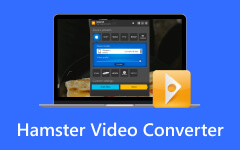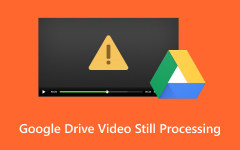Temel Ancak Etkili Çözümlerle Plex Oynatma Hatası Nasıl Onarılır
Bir videoyu oynatmaya çalışırken deneyimlediniz mi? Plex, oynatılacak öğeler yüklenirken bir hata oluştu? Aslında bu, özellikle ilk kez kullananlar için, bir kullanıcının uygulamada karşılaşabileceği yaygın bir sorundur. Bu tür bir sorun, filmleri oynatırken aynı oynatma hatasına sahip olmanıza neden oluyor. Neyse ki bu makale, Plex'teki belirli sorunu çözmek için izleyebileceğiniz çözümlerle birlikte geliyor. O halde bunu daha fazla geciktirmeyelim ve çözümler için içeriğin tamamını okumaya başlayalım.
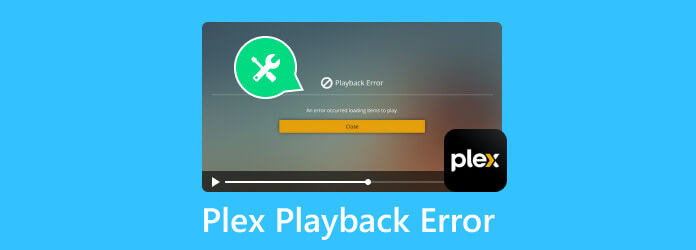
Bölüm 1. Plex Neden Oynatılmıyor?
Hiç kimse Plex'in çalışmamasının kesin nedenini kolayca belirleyemez. Bu hatanın oluşmasının olası nedenlerini size vermek için, buna katkıda bulunan çeşitli faktörleri bir araya getirdik.
- • Plex'in ağında veya sunucusunda medyanızın oynatılmasını engelleyebilecek bazı geçici sorunlar olabilir.
- • Öğeyle ilişkili eksik veya erişilemeyen bir video veya medya dosyası hatanın nedeni olabilir. Bu arada Plex'in yapamayacağını da belirtmek gerekir. ISO dosyalarını oynatYa da.
- • Kararsız bir internetiniz veya yavaş bağlantınız varsa, bu durum oynatmanın kesintiye uğramasına veya ara belleğe alınmasına neden olabilir.
- • Sunucunun sahibi bazı veya belirli medya öğelerini kısıtladığında, isteseniz bile bunlara erişemezsiniz.
- • Plex'in kütüphanesinde bazı içerikler mevcut olabilir ancak coğrafi sınırlamalar veya lisans kısıtlamaları nedeniyle bunlar yine de oynatılamaz.
- • Plex'te oynatma hatasını tetikleyen bir diğer neden de desteklenmeyen codec paketleri ve aygıt sürücüleridir. Bu nedenle Plex, MKV'yi göstermiyorsa MKV videosunda desteklenmeyen bir codec bileşeni bulunabilir.
- • Ve elbette desteklenmeyen bir dosya formatı sunucuda hata oluşmasına neden olabilir. Plex, doğrudan oynatma için her türlü formatı desteklemez. Aslında yalnızca MKV, AVI, MPEG-TS, WMV, ASF'yi destekler. MP4ve MOV formatları.
Bölüm 2. Oynatmada Plex Hatası Nasıl Düzeltilir
1. Ağ Bağlantısını ve Sunucu Durumunu Kontrol Edin
İlk önce yapılacak en yaygın sorun giderme çözümlerinden biri, başlangıçta internet bağlantısını ve sunucu durumunuzu kontrol etmektir. Hâlâ bağlı olup olmadığınızı veya açık-kapalı bir bağlantınızın olup olmadığını kontrol edin. Bakın, Plex sunucusunun görünmemesinin ana nedenlerinden biri zayıf internettir. Bu nedenle, bu durumda WiFi yönlendiricinizi ve bilgisayar cihazınızı yeniden başlatmayı deneyin. Ayrıca ping komutunu, çevrimiçi sunucu durumunu, günlükleri ve sunucu ana makinenizi veya yöneticinizi kontrol etmek isteyebilirsiniz.
2. Plex Media Sunucusu ve İstemci Uygulamalarını Güncelleyin
Plex'in medya sunucusunu ve istemci uygulamalarını güncellemek, size en son özellikleri ve güvenlik güncellemelerini sağlamak ve hata sorunlarını düzeltmek için önemlidir. Medya sunucusunu güncellemek için web'inizdeki Plex'e erişmeniz ve arayüzdeki ayar düğmesine tıklamanız yeterlidir. Daha sonra sunucu bölümüne gidin, genel ayarlara gidin ve güncellemeleri kontrol et seçeneğinin üzerine gelin. İstemci uygulamaları için uygulama mağazanızı açmanız ve ardından güncelleme seçeneğini aramanız yeterlidir.
3. Önbelleği Temizle ve Ayarları Sıfırla
Plex artık dosyaları görmediğinde uygulamanın önbelleklerini temizlemek isteyebilirsiniz. Plex'in önbellek dizini, uygulamanızı şişirebilecek ve iyi çalışmamasına neden olabilecek bazı eski dosyalar içerebilir. Bu nedenle uygulamanın önbelleğini temizlemek için telefonunuzun ayarlar uygulamasına gidin, uygulama yöneticisine gidin ve Plex'i seçin. Şimdi depolama alanına gidin ve önbelleği temizle düğmesine dokunun.
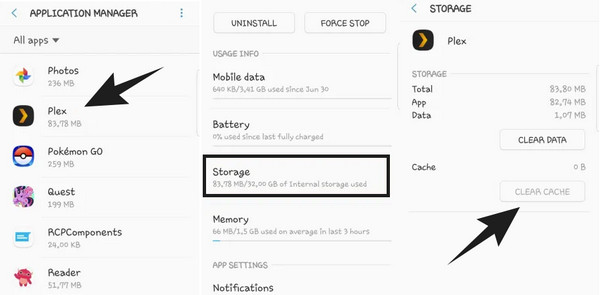
4. Plex Kod Dönüştürme Ayarlarını Yapın
Plex sunucusu ihtiyaç duyduğu yüksek işlem gücünü karşıladığı takdirde optimum şekilde çalışacaktır. Bu işlem gücü Plex'in videoları dönüştürmesine ve yayınlamasına olanak tanıyacak. Şimdi CPU'nuzu bu performansla eşleştirmek için kod dönüştürme ayarlarını değiştirmeniz gerekiyor. Bunu yapmak için Ana Menünüze gidin, ayarlar seçeneğine tıklayın ve ardından Kod Dönüştürücü düğmesini seçin. Buradan aşağıdaki nitelikleri seçerek kaliteyi değiştirebilirsiniz: Otomatik, CPU'ma zarar ver ve daha yüksek kaliteli kodlamayı tercih et.
5. Plex Transcoder Oynatma Hatalarını Düzeltmek için Videoları Dönüştürün
Oynatmak istediğiniz video bir oynatma hatası gösteriyorsa veya Plex'te başarısız olduysa, dönüştürme dikkate alınacak listelerinize eklenecek bir dönüşüm olmalıdır. Bu nedenle herhangi bir video türünü Plex'in desteklediği formata dönüştürürken kullanabileceğiniz en iyi çözüme sahibiz. Donanımı ve GPU hızlandırma teknolojisi sayesinde toplu video dosyalarına bile süper hızlı bir dönüştürme işlemi sunduğundan Tipard Video Converter Ultimate'ı kullanın. Ayrıca bu yazılım, MKV, MOV, MP4, AVI, MPEG-TS, ASF, WMV ve diğerleri dahil olmak üzere neredeyse tüm video ve ses formatlarını destekler. Bu yalnızca, size tüm sunucu desteğini sağladığı için Plex tabanlı dönüştürme görevinizi karşılayabileceği anlamına gelir. Ayrıca, videoyu dönüştürürken kalitesini artırmanıza olanak tanıyan birçok düzenleme aracı sunar. Üstelik bu süreç Tipard Video Dönüştürücü Ultimate Dönüşümü aşağıdaki gibi yalnızca 3 adımda tamamlamanıza olanak tanıdığından yalnızca bir dakikanızı alacaktır.
1. AdımYazılımı başlatın ve Plex videolarını içe aktarın. Artı arayüzün ortasındaki düğme.
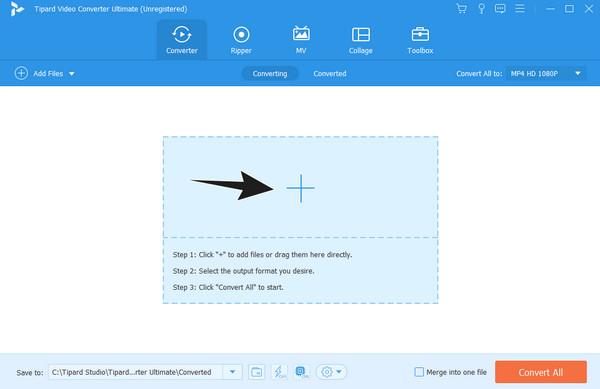
2. AdımVideolar yüklendiğinde ok düğmesini tıklayın. Tümünü Şuna Dönüştür bölümüne gidin ve Plex'in desteklediği bir format seçin.
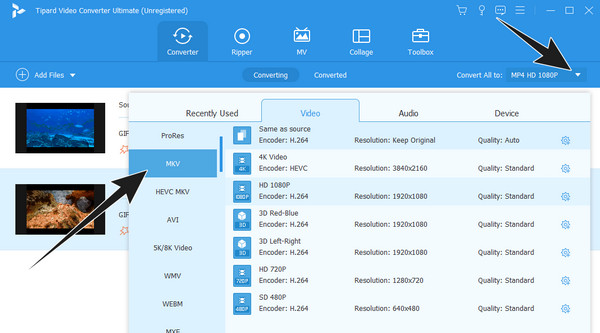
3. AdımBundan sonra, şimdi vurabilirsiniz Hepsini dönüştür Dönüşümü başlatmak için kırmızı düğmeye basın. Dönüştürülen dosyaları kontrol ettikten sonra oynatmaya hazır hale gelirler.
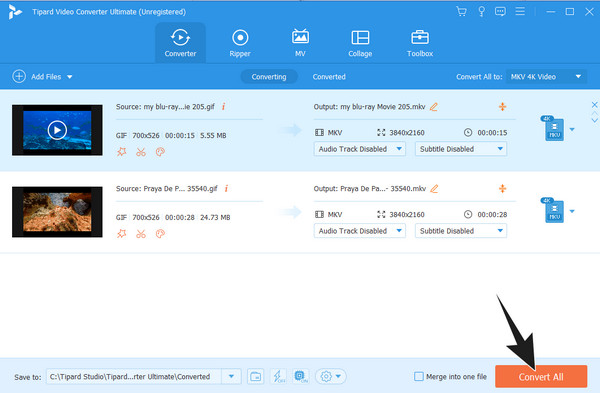
Bölüm 3. Plex'teki Hatalarla İlgili SSS
1. s1001 hata kodu nedir?
Plex'in s1001 kodlu hatası, hasarlı bir sunucu veritabanından, güvenlik duvarından veya ekstra menüdeki özel URL'lerden kaynaklanır.
2. Plex akışı yasa dışı mı?
Hayır. Plex, video ve ses gibi medya dosyalarınızı oynatmanıza, yayınlamanıza ve yönetmenize olanak tanıyan yasal bir akış sitesi ve uygulamasıdır. Bu nedenle Plex kullanırken herhangi bir yasayı ihlal etmediği için endişelenecek bir durum yoktur.
3. Plex neden dönmeye devam ediyor?
Plex dönmeyi veya yüklemeyi durdurmadığında bazı hatalardan dolayı sıkışabilir. Ancak yavaş internet bağlantısından da kaynaklanıyor olabilir.
Sonuç
Bu makaleyi okuduktan sonra deneyim Plex'in oynatma hatası artık seni rahatsız etmeyecek. Sorunu çözmek için tüm temel ancak etkili çözümlere sahipsiniz. Artı, en güçlüyle tanıştın Tipard Video Dönüştürücü Ultimate dönüşüm görevleriniz için.